软件简介:
只要您能想得到,您便可以使用 Photoshop 这一流的图像和图形设计软件将您想象的内容呈现出来。创建和增强照片、插图和 3D 图稿。设计网站和移动应用程序。编辑视频,模拟真实生活画作等等。这里有实现您的想法所需的一切。从海报到包装,从普通的横幅到绚丽的网站,从令人难忘的徽标到吸引眼球的图标,Photoshop 在不断推动创意世界向前发展。利用直观的工具和易用的模板,即使是初学者也能创作令人惊叹的作品。
无论您是希望进行日常编辑还是彻底变换,我们的图形设计软件都可以为您提供一整套用于将照片转换成艺术作品的专业摄影工具。调整、裁切、移除对象、润饰和修复旧照片。玩转颜色、效果等,让平凡变非凡。用专门为插画师设计的工具,随时随地绘制灵感。绘制完美对称的图案,利用笔触平滑获得精致外观。利用感觉真实的铅笔、钢笔、马克笔和画笔进行创作,包括著名插画师 Kyle T. Webster 提供的超过 1,000 种画笔。
现在,在此版本的 Photoshop 中,您可以通过迭代方式填充图像的多个区域,而无需离开内容识别填充工作区窗口。在获得图像中某个选区所需的填充结果后,单击右下角的新应用按钮,可提交填充更改并保持工作区窗口处于打开状态。应用填充后,使用“内容识别填充”工作区中的套索工具或多边形套索工具,可创建另一个要填充的选区。
此外,现在,您还可以通过选择新的对所有图层取样选项,从文档中的所有可见图层对源像素进行取样。取样区域选项会显示在工作区右侧的内容识别填充面板中。
要尝试新增的选项,请打开图像并选择要填充的区域。接下来,选取编辑 > 内容识别填充。
助力打造创意世界
从照片编辑和合成到数字绘画、动画和图形设计,一流的图像处理和图形设计应用程序是几乎每个创意项目的核心所在。利用 Photoshop 在桌面上的强大功能,您可以在灵感来袭时随时随地进行创作。
日常摄影现已彻底革新
我们专业的摄影工具使您可以轻松地在电脑桌面上进行日常编辑或整体图像改造。裁切、移除对象、润饰和合成照片,玩转各种颜色和效果,颠覆摄影艺术。
设计扎根于我们内心深处
海报、包装、横幅、网站 – 您所有的设计项目都始于 Photoshop。合成照片和文本以创建全新的图像。您还可使用无限制的图层和模板。
功能强大的画笔
用专门为插画师设计的工具,随时随地绘制灵感。绘制完美对称的图案,利用笔触平滑获得精致外观。利用感觉真实的铅笔、钢笔、马克笔和画笔进行创作,包括著名插画师 Kyle T. Webster 提供的超过 1,000 种画笔。
了解新增功能
Neural Filters 是 Photoshop 内的一个新工作区,具有由 Adobe Sensei 提供支持的全新改良滤镜,可让您探索各种创意。使用简单的滑块,就可以在几秒内为场景着色、放大图像的某些部分,或更改人物的情绪、面部年龄、眼神或姿势。 利用人工智能与 Neural Filters 相结合所带来的强大功能,在 Photoshop 进行令人惊叹的编辑。
要访问 Photoshop 中新增“Neural Filters”工作区,请选择“滤镜”>“Neural Filters”。

要了解更多信息,请查看 Neural Filters。
天空替换
利用 Photoshop 中新增的“天空替换”功能,您可以快速选择和替换照片中的天空,并自动调整您的风景颜色以便与新天空搭配。现在,即使拍摄条件不完美,您也可以在照片中呈现完美心情。在修饰风景、房产、婚礼或肖像照片时,您可以节省宝贵的时间。
要获得更高的精度,您还可以放大并只选择天空的一部分,或移动天空以找到所需的云彩或颜色的正确配置。
选择“编辑”>“天空替换”。
要了解更多信息,请参阅替换照片中的天空。
直接在应用程序中了解更多信息
借助全新的应用程序内“发现”面板,您可以搜索和发现新的 Photoshop 工具、实操教程、文章和快速操作,以帮助您提升水平并应对 Photoshop 中的新挑战。
新的“发现”面板将应用程序内学习内容、分步教程和新的强大搜索功能集于一处,为 Photoshop 带来了全新的学习和搜索体验。
新体验可感知情境,并根据您的技能和工作提供推荐内容。这些建议包括有关如何更快地完成多步骤工作流程的提示和教程。新面板还将 Photoshop 中最常用的工作流程打包成一键式快速操作,例如移去和虚化背景。
要随时访问 Photoshop 中新增的“发现”面板,请执行以下操作:
- 使用 Cmd/Ctrl+F 键盘快捷键
- 单击界面右上角的“搜索”图标 (
 )
) - 从菜单栏中选择“帮助”>“Photoshop 帮助”
要了解更多信息,请参阅使用“发现”面板。
增强的云文档
轻松管理应用程序内的 Photoshop 云文档版本
使用新的“版本历史记录”面板,您现在可以访问以前保存的 Photoshop 云文档版本。
打开云文档,然后选择 (Windows) File / (macOS) Window > 版本历史记录。在此,您可以根据需要预览、标记和恢复到早期版本。
脱机使用 Photoshop 云文档
想不受束缚随时随地编辑吗?现在,当没有 Internet 连接时,您可以脱机编辑最近打开的 Photoshop 云文档。转到主屏幕上的云文档,单击云文档缩略图上的三圆点图标![]() ,然后选择可供脱机使用。
,然后选择可供脱机使用。
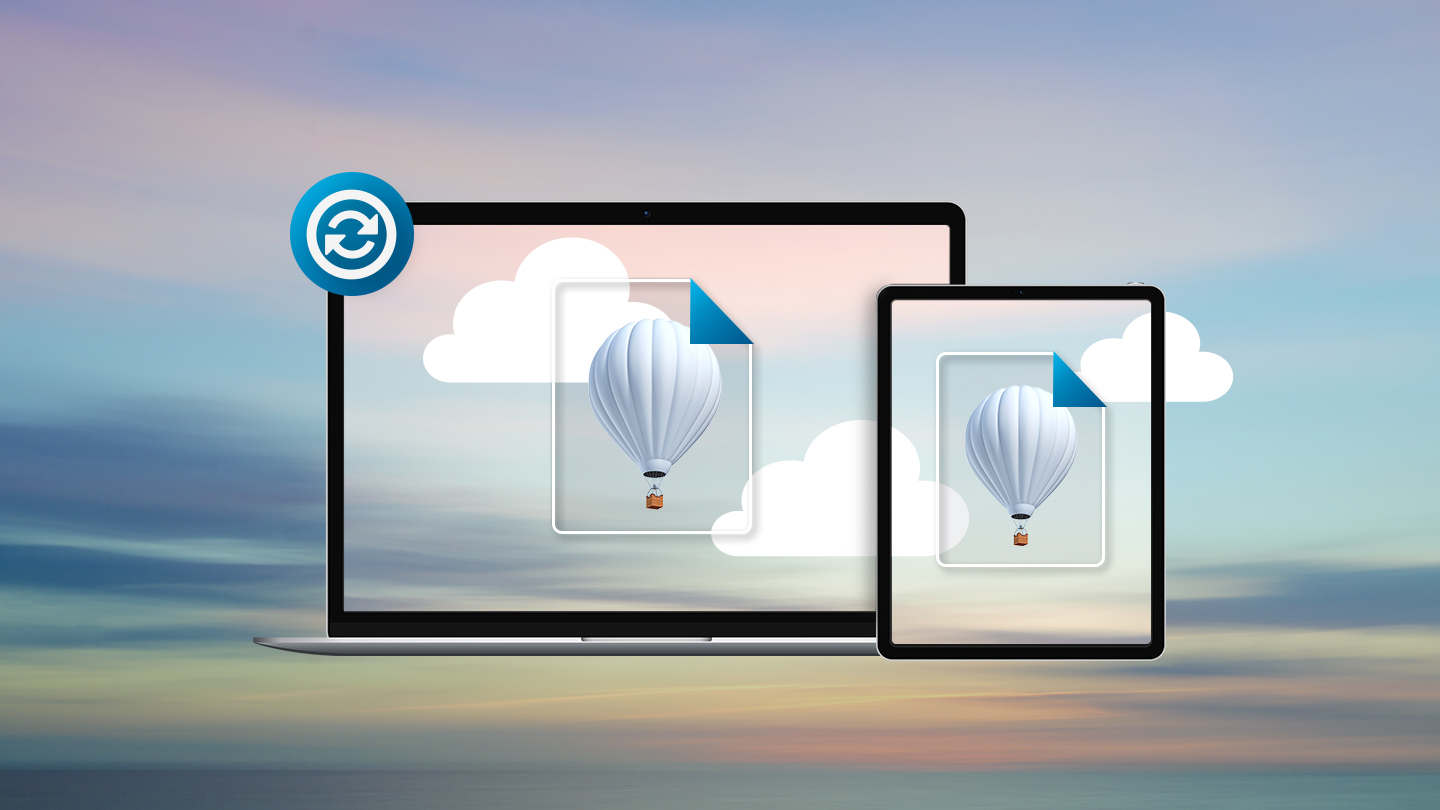
要了解更多信息,请查看:
图案预览
您现在可以实时构想您的设计如何以图案的形式呈现。使用“图案预览”快速可视化并无缝创建重复图案。
新的“图案预览”模式几乎可以拼贴和重复您的设计,这样您就不必担心它将如何显示为图案。尝试时尚设计、浴室壁纸或各种您能想象到的项目!
只需在 Photoshop 打开您的设计,然后选择“视图”>“图案预览”。
其他增强功能
实时形状
现在,您可以直接在画布上动态创建和编辑形状,并使用新控件来更改线条、矩形、三角形等。在对 Photoshop 中的形状工具做出重大改进后,您将体验到:
- 用于创建三角形的新工具。您可以在工具栏的“形状”工具组下找到它。
- 还新增了画布控件,供您快速、直观地调整大小和调整形状。创建矩形、三角形或多边形以查看新的画布控件。
- 在“属性”面板中轻松调整形状控件。
- 对直线工具、多边形工具和更多工具的改进。
重置智能对象
Photoshop 现在允许您将智能对象完全重置为其原始状态。“重置”操作现在可检测任何旋转、变换或变形并进行恢复。
更快、更轻松地使用增效工具
在 Creative Cloud 桌面应用程序中发现新的第三方增效工具,供您立即在 Photoshop 中安装和使用。
- Slack 和 Trello 增效工具,用于通信和协作。
- 有关更多信息,请参阅 Photoshop 增效工具和扩展。
预设搜索
“画笔”、“色板”、“渐变”、“样式”、“图案”和“形状”面板中现在包含搜索功能,这样您可以花更少时间搜索特定预设,并将更多时间用于创意。
搜索预设后,您可能会注意到预设文件夹已展开并且不会自动折叠。要折叠或展开所有预设文件夹,请使用 CMD (macOS) 或 Ctrl (Windows) 键并单击预设文件夹的附件样式箭头。


内容感知描摹工具
此版本的 Photoshop 作为技术预览功能引入,试用新增的内容感知描摹工具,使用此工具,只需将鼠标悬停在边缘并单击即可轻松地围绕对象绘制路径。
要开始试用此新工具,请首先转到“首选项”>“技术预览”以启用它。然后,重新启动 Photoshop。您现在可以在 Photoshop 工具栏中的钢笔工具组下找到内容感知描摹工具。

“选择并遮住”增强功能
使用以下“选择并遮住”增强功能,轻松完善您的选区:
- 使用“调整细线”功能,只需单击一次即可轻松查找和调整不方便处理的头发或毛皮选区
- 使用自定义选择并遮住预设,保存并加载您的设置
- 两种新的边缘调整方法:颜色识别和对象识别
要了解更多信息,请参阅选择并遮住工作区。
内容识别填充方面的改进
通过直接在画布上右键单击选区,以前所未有的速度访问“内容识别填充”工作区。
要了解更多信息,请参阅通过“内容识别填充”从照片中移去对象。
其他功能
如今,全球通用文本版面引擎支持日文文本
- 通过视图 > 实际大小,以实际大小查看您的文档。启用实际大小选项后,Photoshop 会使用所连接显示器中的硬件信息来计算适当的缩放比例,在屏幕上以实际大小显示图像,例如,7 英寸宽的图像在屏幕上显示为 7 英寸宽。
- 直线工具:现在,您可以使用描边选项来控制直线工具的线条粗细,而不是先前使用的粗细选项。实施这项更改后,禁用了在像素模式中使用直线工具。
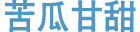 苦瓜甘甜博客
苦瓜甘甜博客





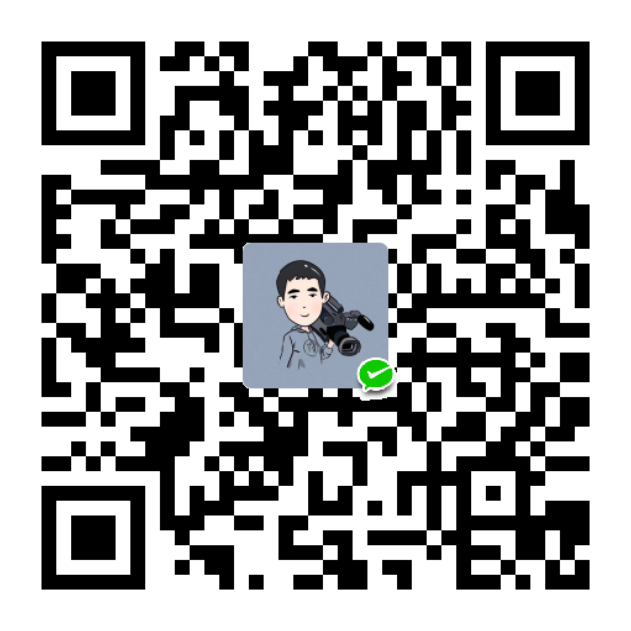


链接到期了。。
大佬要是能放弃毒盘就好了。用阿里或则189就漂亮了!
@maxage 阿里网盘太小,已开始启用天翼189。后期更新会同步
下載不了了
谢谢。。。下载用用
还是织金旋律原件好,一次安装成功。苦瓜甘甜转发后画龙添足,食得其反,不仅文件大了800M,新功能不能用了。望甘老师今后多加注意。
@xt2311450 一样的啊
没有破解,新功能不能用,Neural Filters是恢色的